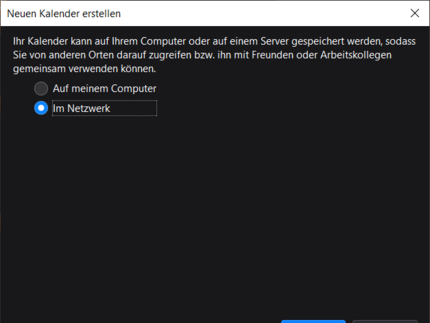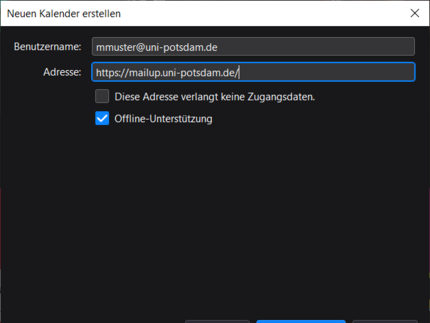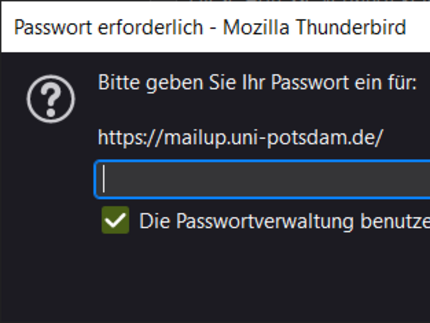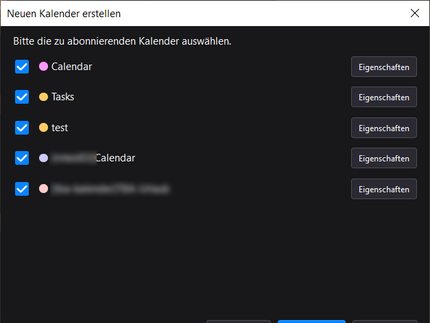Kalendernutzung in Mozilla Thunderbird
Diese Anleitung bezieht sich auf Thunderbird für Windows, Mac OS X und Linux.
Sobald der Kalender eingerichtet ist, müssen Sie sich bei jedem Neustart von Thunderbird mehrfach authentifizieren. Optional können Sie den internen Thunderbird-Passwort-Manager benutzen.
Geben Sie als Namen Ihre Kurzform der E-Mail-Adresse mit Domänenteil (mmuster@uni-potsdam.de) und https://mailup.uni-potsdam.de/ als Adresse an.